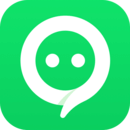Windows 7旗舰版作为微软推出的一款经典操作系统,以其稳定性和易用性深受广大用户喜爱。尽管现今Windows 10和11逐渐普及,但在许多行业和个人用户中,Windows 7仍具有不可替代的地位。本文将详细介绍Windows 7旗舰版的安装步骤,并针对中国用户,重点讲解如何进行字体设置,确保系统中文显示清晰美观。

一、Windows 7旗舰版安装前的准备工作
安装Windows 7旗舰版前,需要做好充分的准备:
1. 确认电脑硬件配置符合要求:处理器1 GHz或更高,内存1 GB(32位)或2 GB(64位),硬盘空间16 GB(32位)或20 GB(64位),支持DirectX 9图形设备。
2. 准备好正版Windows 7旗舰版安装光盘或U盘启动盘。建议使用微软官方的ISO镜像制作启动U盘,确保安装过程顺利。
3. 备份重要文件,防止安装过程中数据丢失。
4. 了解电脑BIOS进入方法,根据不同品牌机型,开机时按F2、DEL或ESC键进入BIOS设置。
二、Windows 7旗舰版安装步骤详解
1. 进入BIOS设置启动顺序,将光驱或U盘设置为第一启动项,保存设置并重启电脑。
2. 启动后,屏幕会提示按任意键从光盘/USB启动,及时按下任意键进入安装程序。
3. 选择语言、时间格式和键盘输入法,建议选择“中文(简体,中国)”,确保系统安装完成后默认支持中文环境。
4. 点击“现在安装”,输入序列号(如果有正版序列号),然后接受许可协议。
5. 选择“自定义(高级)”安装模式,指定硬盘分区安装。若是全新硬盘,建议新建一个分区并格式化。
6. 系统开始复制文件并自动安装,这一步需要等待一段时间,期间电脑会自动重启多次。
7. 安装完成后,设置用户名、计算机名和密码,并根据向导完成时区和网络等基本配置。
三、Windows 7旗舰版安装后的字体设置指南
安装完成后Windows 7的默认字体和编码设置在中文地域可能还不是最优,这会影响中文显示效果和阅读体验。下面为大家介绍几步字体优化方法:
1. 安装中文字体包:虽然系统自带宋体、黑体等常用字体,但可以下载并安装更多适合阅读和办公的字体,如微软雅黑、方正兰亭黑等。可在百度字体库、方正字库等正规渠道下载字体文件,拷贝到“C:\Windows\Fonts”目录下安装。
2. 启用ClearType字体平滑:在“控制面板”中,找到“显示”,点击左侧的“调整ClearType文本”,开启ClearType功能并按提示调节,可显著提升屏幕字体清晰度。
3. 修改字体关联设置:通过注册表或第三方工具调整系统默认界面字体,确保中文界面中按钮、菜单、标题等显示为常用中文字体。此步骤建议普通用户谨慎操作,或使用安全工具辅助。
4. 调整“区域和语言”设置:进入“控制面板” → “区域和语言”,在“管理”选项卡中,设置“非Unicode程序的语言”为“中文(简体,中国)”,防止某些老旧软件出现乱码。
5. 字体大小与DPI设置:针对高分辨率显示器,可以在“显示”设置中调整文本大小,保证中文字体清晰且适合观看。
四、总结
Windows 7旗舰版的安装过程相对简单,只需按照顺序完成BIOS设置、系统安装和基础配置,即可完成一台稳定的中文工作环境。安装完成后配合适合中文环境的字体设置,可极大提升系统中文的显示效果,提高用户操作体验。对于仍需使用Windows 7进行专业软件兼容或特定应用的用户而言,正确的安装和字体配置是保持系统稳定和美观的关键。
希望本教程能帮助大家顺利安装Windows 7旗舰版,并解决中文显示相关问题,实现更加流畅舒适的使用体验。